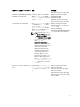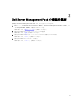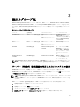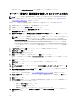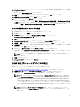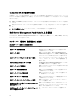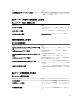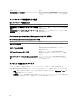Users Guide
16. デバイスのスキャン をクリックして、ネットワーク上にある第 12 世代の Dell PowerEdge システムを検索
します。
IP アドレスが 使用可能デバイス にリストされます。
17. 追加 をクリックして、監視したい IP アドレスのリストを追加し、OK をクリックします。
18. 監視したいデバイスの指定 画面で、作成 をクリックします。
19. ウィザードが完了したら、閉じる をクリックします。
スキャンされた Dell システムは、当初 監視 → WS-Management と SMASH 監視 → WS-Management デバイ
ス状況 画面に表示されます。自動的にトリガされる SMASH 検出が OpsMgr によって完了されると、Dell
システムは 監視 → WS-Management と SMASH 監視 → SMASH デバイス状況 画面に表示されます。
シンプル認証 Run As アカウントの作成
1. OpsMgr 管理グループの管理者として OpsMgr 2012 にログオンします。
2. OpsMgr コンソールで、管理 をクリックします。
3. アカウント を右クリックして、Run As アカウントの作成 をクリックします。
Run As アカウントの作成ウィザード 画面が表示されます。
4. 次へ をクリックします。
5. Run As アカウントタイプ ドロップダウンメニューから、シンプル認証 を選択します。
6. 表示名 と 説明 テキストボックスに表示名と簡潔な説明を入力して、次へ をクリックします。
7. 資格情報 画面で、サーバー(帯域外)監視機能を使用して検出したいシステムの iDRAC ログイン資格情
報を入力します。次へ をクリックします。
8. 必要に応じて 低セキュリティ または 高セキュリティ オプションを選択します。
詳細に関しては、technet.microsoft.com/en-us/library/hh321655.aspx の OpsMgr マニュアルを参照してくださ
い。
メモ: 2 台のデバイスの iDRAC ログイン資格情報が異なる場合は、それぞれに個別の Run As アカウン
トを作成します。
9. 作成 をクリックします
10. Run As アカウント が作成されたら、閉じる をクリックします。
DRAC およびシャーシデバイスの検出
DRAC およびシャーシデバイスを検出するには、次の手順を実行します。
1. 「サーバー(帯域内)監視機能を使用した Dell システムの検出」にある手順 1 と 2 を行います。
2. 検出ウィザード を実行し、ネットワークデバイス を選択して、画面上の指示に従います。
詳細に関しては、technet.microsoft.com にある OpsMgr マニュアルを参照してください。
メモ: DRAC とシャーシデバイスの検出用に作成した Run As アカウント を選択します。詳細に関し
ては、support.dell.com/manuals にある『
Dell Server Management Pack Suite Version 5.0.1 For Microsoft
System Center Operations Manager And System Center Essentials Installation Guide
』(Microsoft System
Center Operations Manager および System Center Essentials 向けの Dell Server Management Pack Suite バ
ージョン 5.0.1 のインストールガイド)の「サーバーモジュールとシャーシスロットサマリを検出す
るための Dell Chassis Management Controller Management Pack の設定」セクションを参照してくださ
い。
メモ: OpsMgr 2012 の デバイスコンソールの追加 画面で、スキャンしたい IP アドレスを入力し、
SNMP V1 または V2 の Run As アカウント ドロップダウンボックスから適切な Run As アカウントを
選択します。
17